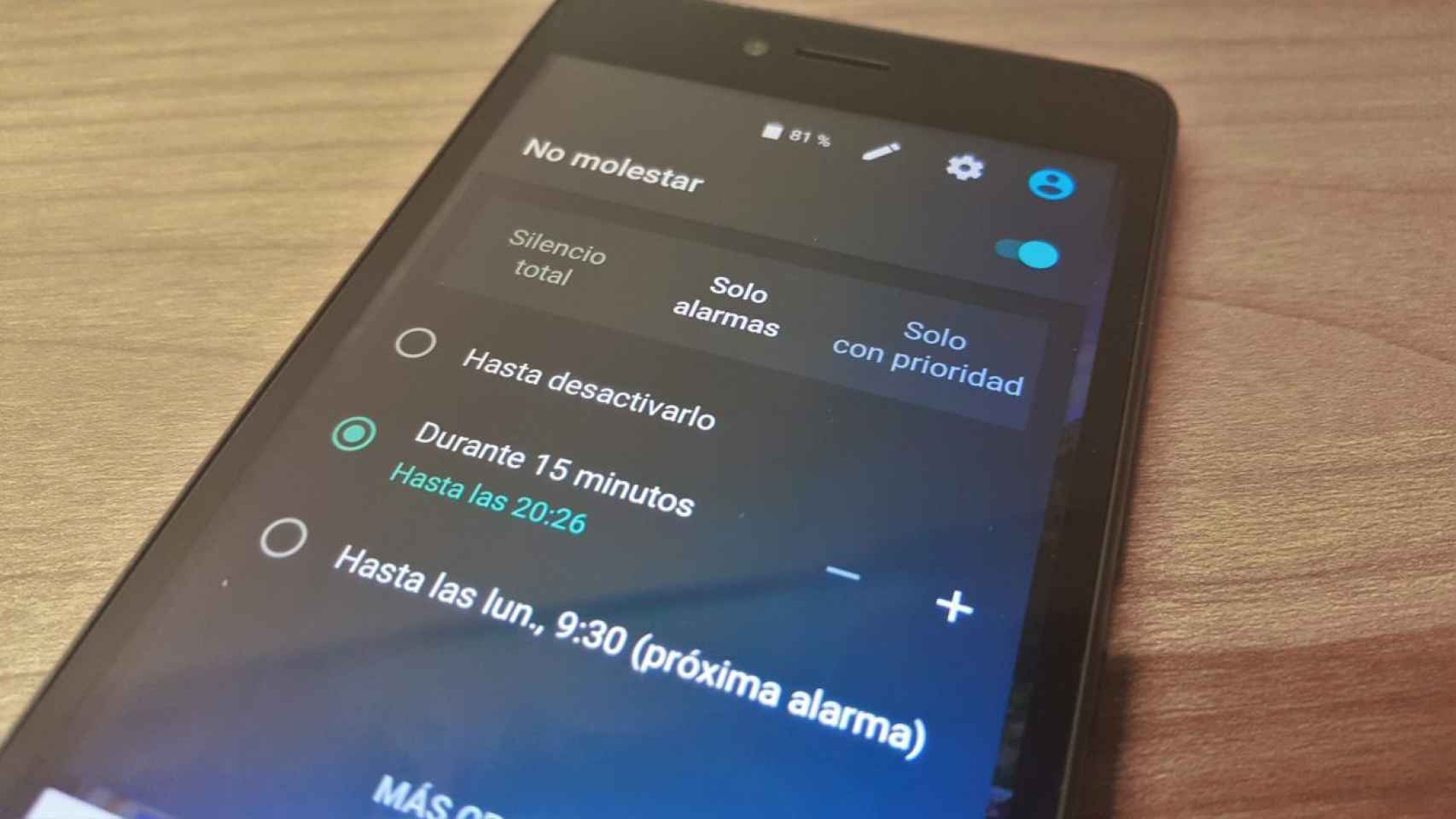No molestar, sólo alarmas… Hay varios modos de sonido para gestionar tus notificaciones y puede que no los conozcas todos. Este tutorial te ayudará.
Con la llegada de Android 5 Lollipop vinieron mejoras y defectos a partes iguales. Las más notables fueron el radical cambio de diseño a Material Design y el nuevo sistema de gestión de notificaciones. En la época de KitKat no teníamos muchas opciones para elegir qué notificaciones queríamos y cuáles no. Con este nuevo sistema podíamos (y podemos) modificar a placer qué aplicaciones podían notificarnos y demás. Una medida que se ha mantenido hasta Nougat y que seguirá avanzando en un futuro.
El problema consiste en que hay pocas personas que le den un uso real a estas funciones. Más allá de los usuarios de OnePlus con su Alert Slider es complicado encontrar a alguien que tenga su centro de notificaciones exprimido al máximo. Por ello, en El Androide Libre te vamos a dar toda una «master class» de cómo seleccionar de forma precisa sobre qué te avisa tu dispositivo Android. Veamos estos modos por partes, uno a uno.
No molestar: Sólo alarmas, prioritarias…
Nota: en este tutorial os hablaremos de las características propias de estos modos aplicados a ROMs stock. Pueden variar ligeramente dependiendo de la ROM que tengas y de si es personalizada o no.
Hasta Lollipop sólo podíamos seleccionar los modos clásicos de sonido: silencio, vibración y como mucho modificar el sonido en diferentes apartados, como las llamadas o el multimedia de forma separada. Ahora podremos seleccionar de forma mucho más concienzuda cuándo, cómo y cuántas notificaciones nos llegan. Esto está englobado en un modo llamado «No molestar», el cual tiene un total de 3 apartados diferentes:
- Silencio total | El dispositivo no reproducirá ningún sonido, ni siquiera multimedia o llamadas.
- Solo alarmas | El dispositivo únicamente reproducirá las notificaciones de las alarmas. Es configurable.
- Solo con prioridad | El dispositivo reproducirá las notificaciones de las apps seleccionadas como prioritarias. También es configurable.
Estos 3 modos se pueden configurar; y dichas variaciones cambian en función de la ROM instalada. Generalmente puedes variar el periodo de tiempo que duran estos modos activos y seleccionar dentro de ellos qué excepciones se permiten. También hay distintas opciones para poder seleccionar qué contactos te pueden llamar incluso en el modo «silencio total.» La «chicha» está en el modo «Solo prioritarias», que es el menos usado y del cual te hablaremos.
Solo prioritarias
¿Qué es una notificación prioritaria? Son notificaciones procedentes de aplicaciones que están seleccionadas como prioritarias o importantes. En términos básicos, podemos elegir qué apps son más importantes que otras y que nos notifiquen incluso cuando el modo solo prioritarias esté activado. Hay dos maneras de seleccionar una app como prioritaria. Este es el primero:
- Abre los ajustes en tu móvil.
- Ve al apartado de “Aplicaciones” en el caso de estar en Android L o M. Para Android N debes irte a “Notificaciones”, aunque de las dos formas vale.
- Busca la aplicación que quieras “priorizar” y pulsa sobre ella en cualquiera de los dos apartados.
- Si has ido desde “Aplicaciones”, pulsa “Notificaciones”. Si estás en N, sáltate este paso.
- Pulsa sobre “Priorizar”. De esta manera, en este modo podrás recibir notificaciones aunque las demás estén silenciadas.
Hay otra manera quizás más simple, pero algo más escondida. Esta es:
- Mantén pulsado sobre la notificación hasta que cambie de color.
- Pulsa sobre el icono de información o “i”.
- Pulsa sobre “Priorizar” y ya tendrás esto configurado.
En los otros modos, como el «Solo alarmas» o «Silencio total» deberás configurar desde el apartado de ajustes del dispositivo qué suena y qué no. En algunas ROMs puedes configurar el «Silencio total» de manera que puedas reproducir contenido multimedia, y en el de «Solo alarmas» si quieres que también te lleguen llamadas.
Una de las grandes novedades con Android M y N es que este sistema se afinó y, aunque en Lollipop puedes seleccionar cuánto tiempo se mantienen estos modos activos, en siguientes actualizaciones podías elegir de forma más exacta cómo activarlos con las renovaciones de sus respectivas interfaces. Si mantienes pulsado sobre el icono de «No molestar» en tu panel de accesos directos verás muchas más opciones para que puedas editar estos modos a gusto.